AirPods sind ein weltweiter Bestseller. Sie können sie überall an den Ohren der Menschen finden – Flughäfen, Restaurants, Autos und alles dazwischen. Sie sind die meistverkauften kabellosen Kopfhörer seit ihrer Markteinführung.
Es kann jedoch hin und wieder zu Problemen kommen, z. B. wenn sich Ihre AirPods nicht mit Ihrem iPhone verbinden.
Die meisten AirPods-Verbindungsprobleme lassen sich sehr einfach beheben und funktionieren auch mit AirPods Pro. Wenn Sie also nicht sagen können, dass „meine AirPods keine Verbindung zu meinem iPhone herstellen“, können Sie Folgendes tun.
- Vergewissern Sie sich, dass das Bluetooth des iPhones eingeschaltet ist
- Kopplungsproblem behoben
- Schalten Sie Bluetooth vollständig aus
- Starten Sie Ihr iPhone neu
- Verwenden Sie die Setup-Schaltfläche, um eine Verbindung herzustellen
- Neueste Version von iOS aktualisieren
- Vergewissere dich, dass du die neueste AirPods-Firmware hast
- Setzen Sie Ihre AirPods zurück
Stellen Sie vor dem Lesen sicher, dass Ihre AirPods und das Ladecase über ausreichend Akkukapazität verfügen, um zu funktionieren.
1. Stellen Sie sicher, dass das Bluetooth des iPhones aktiviert ist
Die erste Lösung ist ziemlich einfach. Wenn Sie feststellen, dass sich Ihre AirPods der 1. Generation, AirPods der 2. Generation oder AirPods Pro nicht mit Ihrem iPhone verbinden, werfen Sie einfach einen kurzen Blick auf die Bluetooth-Einstellungen auf Ihrem iPhone.
Gehen Sie zu Einstellungen ⟶ Bluetooth und stellen Sie sicher, dass es eingeschaltet ist. (oder öffnen Sie das Kontrollzentrum und vergewissern Sie sich, dass Bluetooth vorhanden ist Logo ist blau eingefärbt.)
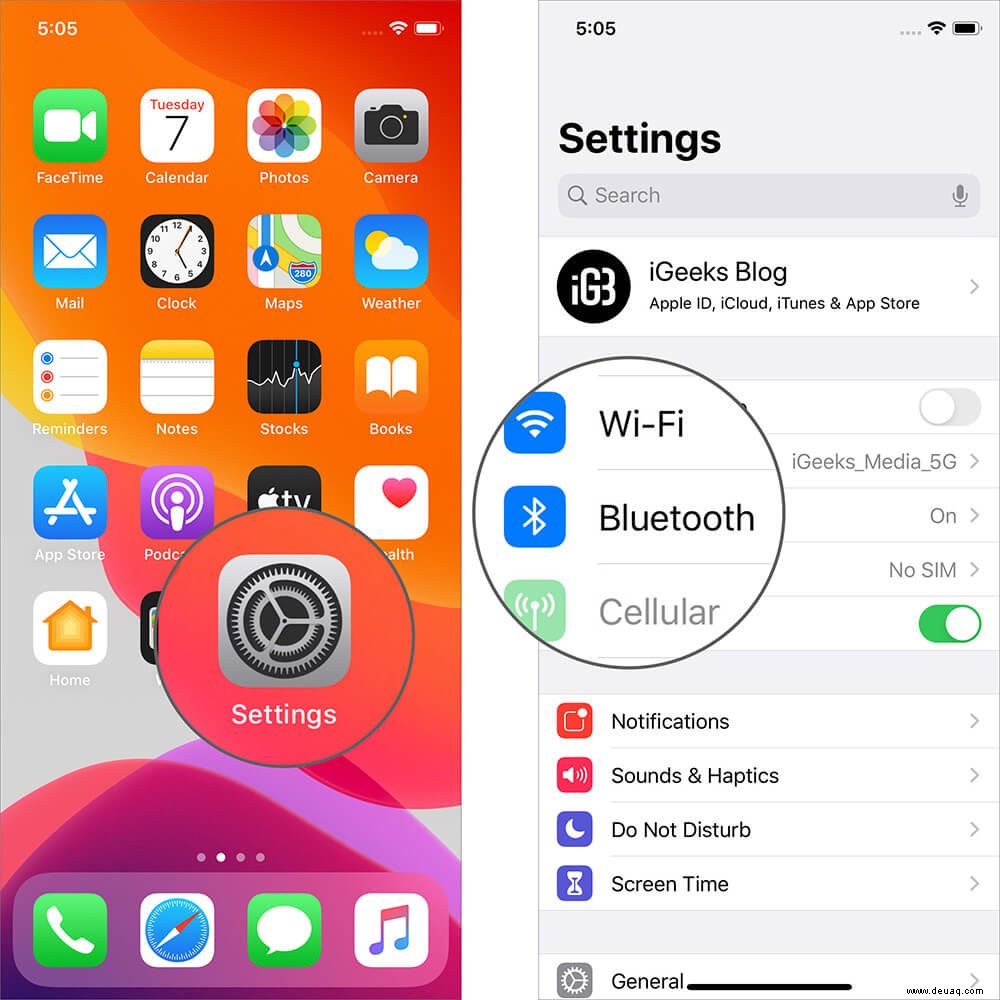
2. Kopplungsproblem behoben
AirPods haben keinen physischen Knopf, um sie auszuschalten, sie stecken einfach in der Hülle und schlafen. Wenn Sie Verbindungsprobleme zwischen Ihrem iPhone und AirPods haben, legen Sie oft einfach beide AirPods in die Ladehülle und schließen Sie den Deckel.
Warten Sie nun 15 Sekunden und heben Sie den Gehäusedeckel an. Verbinden Sie sich erneut. Dies kann das Problem beheben, mit dem Sie konfrontiert sind.
3. Schalten Sie Bluetooth vollständig aus
Wenn die beiden oben genannten Lösungen bei Ihnen nicht funktioniert haben, gehen Sie zu Einstellungen ⟶ Bluetooth und tippen Sie auf Bluetooth umschalten, um es vollständig auszuschalten. (Verwenden Sie nicht das Kontrollzentrum.)
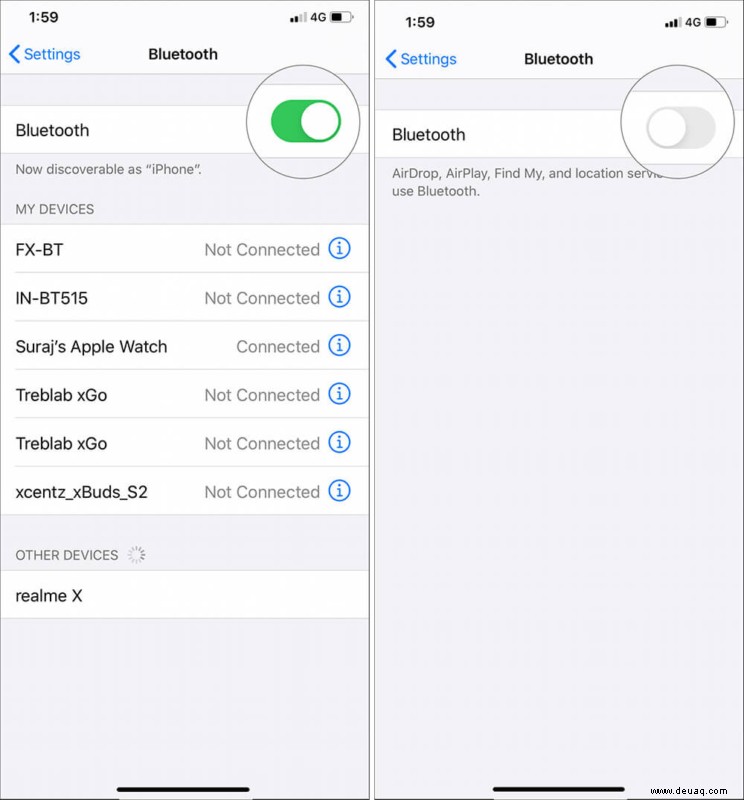
Schalten Sie nach ein paar Sekunden Bluetooth ein ein und versuchen Sie erneut, Ihre AirPods zu koppeln. (Öffnen Sie den Deckel des AirPods-Ladeetuis. Sie sehen Ihre AirPods unter MEINE GERÄTE . Tippen Sie auf Ihre AirPods.)
4. Starten Sie Ihr iPhone neu
Wie wir schon oft auf iGeeksBlog erwähnt haben, kann ein Neustart Ihres Geräts eine Vielzahl von Problemen beheben. Mal sehen, ob dieser alte Trick funktioniert.
Aber bevor Sie das tun, gehen Sie zu den Einstellungen und schalten Sie Ihr WLAN vollständig aus und Bluetooth . Schalten Sie jetzt Ihr Telefon aus und nach 45 Sekunden wieder ein. Schalten Sie nun Bluetooth ein , öffnen Sie den Gehäusedeckel Ihrer AirPods und schließen Sie die AirPods an. Es sollte funktionieren; Wenn nicht, fahren Sie mit der nächsten Lösung fort.
5. Verwenden Sie die Einrichtungstaste, um eine Verbindung herzustellen
Keine der oben genannten Lösungen behebt das Problem? Nun, wir werden die Dinge jetzt ein wenig beschleunigen.
- Vergewissern Sie sich, dass Bluetooth auf Ihrem iPhone eingeschaltet ist. Legen Sie beide AirPods in das Case und schließen Sie den Deckel.
- Bringen Sie jetzt Ihre AirPods ganz nah an Ihr iPhone heran. Öffne den Deckel. Es wird Verbinden angezeigt . Halten Sie nun die Setup-Taste gedrückt , das sich auf der Rückseite des Gehäuses befindet. Nach ein paar Sekunden sehen Sie eine Animation der AirPods, die eine Verbindung herstellen. Lassen Sie die Setup-Taste noch nicht los. Sobald Sie den Akkustand Ihrer AirPods und des Gehäuses sehen, lassen Sie die Taste los, die Sie gedrückt gehalten haben.
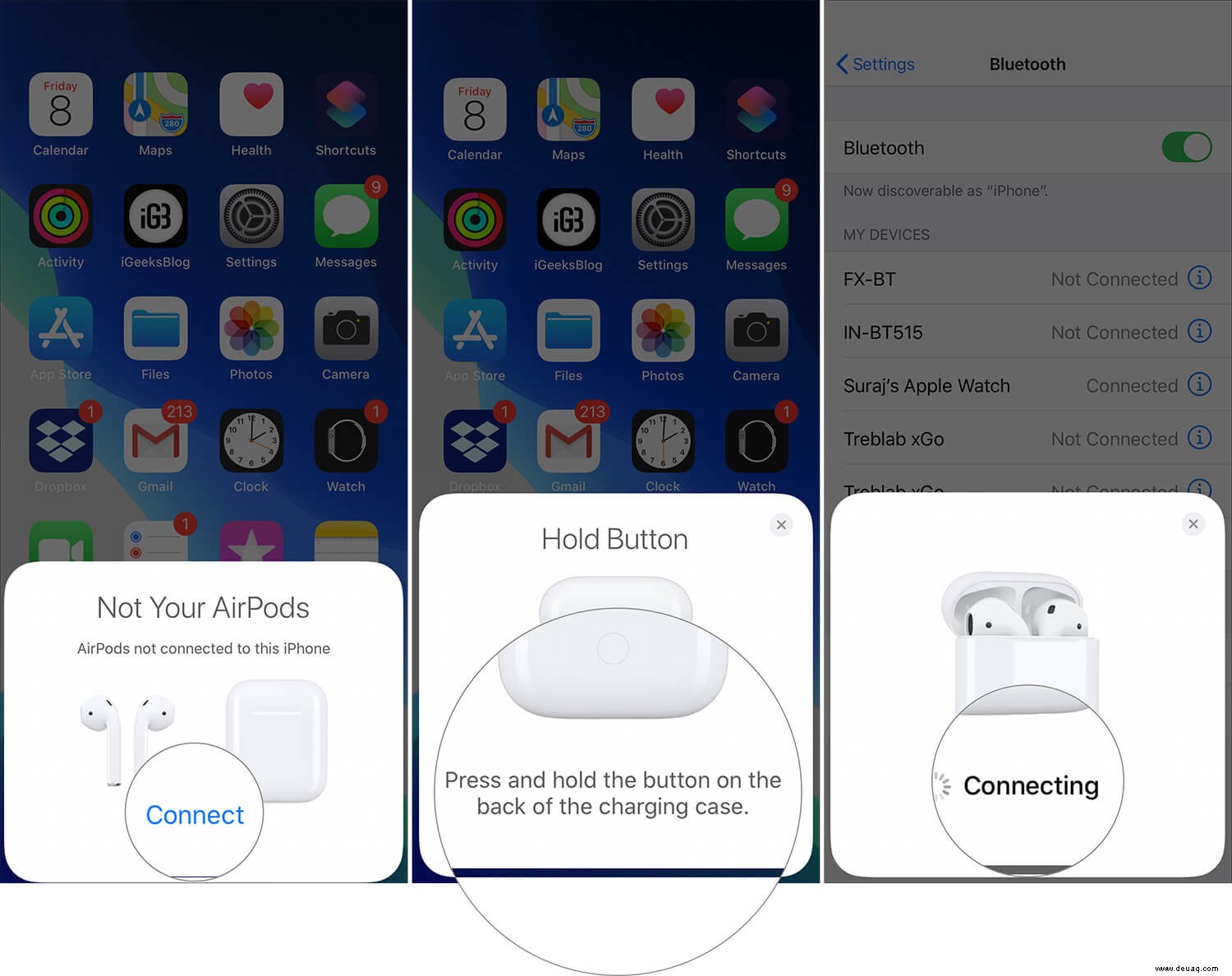
- Tippen Sie auf Fertig .
6. Aktualisieren Sie die neueste Version von iOS
Software-Updates sollen nicht nur neue Funktionen hinzufügen; Sie entfernen auch Fehler und verbessern vorhandene Funktionen. Die neueste Version stellt sicher, dass Sie jederzeit das Beste erhalten, was Apple zu bieten hat. So stellen Sie sicher, dass Sie die neueste Version verwenden:
Starten Sie Einstellungen auf Ihrem iPhone ⟶ Tippen Sie auf Allgemein ⟶ Software-Update . Wenn Sie ein ausstehendes Update sehen, tippen Sie auf Herunterladen und installieren .
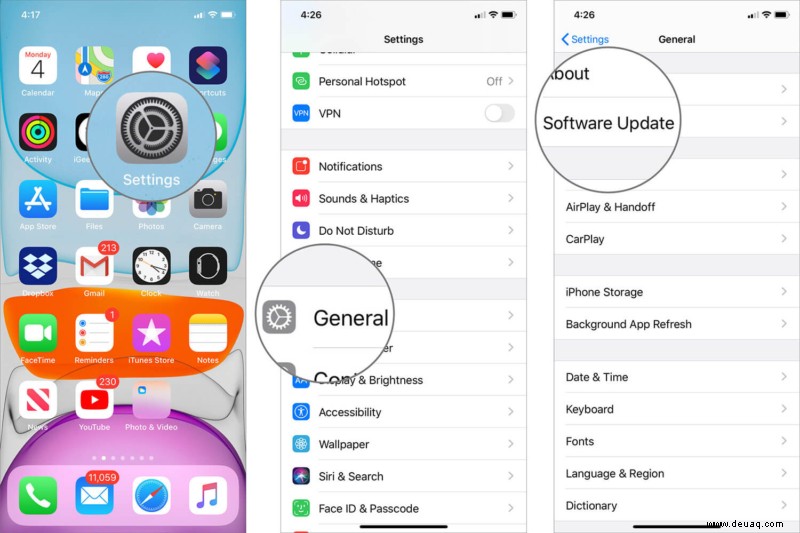
7. Vergewissere dich, dass du die neueste AirPods-Firmware hast
Ich habe in der Überschrift die Worte „Stellen Sie sicher“ verwendet und nicht „Aktualisieren Sie Ihre AirPods auf die neueste Firmware“, da dies nicht möglich ist. Apple macht dies automatisch im Hintergrund, und Sie erhalten kein Popup-Fenster mit der Meldung:„Hey, auf Ihren AirPods läuft jetzt die neueste Version.“ Die aktuelle Firmware für AirPods der 1. Generation ist 6.8.8, die der 2. Generation ist 4A400.
8. Setzen Sie Ihre AirPods zurück
Wenn keine der oben genannten Lösungen für Sie funktioniert hat, besteht eine hohe Wahrscheinlichkeit, dass Sie Ihre AirPods zurücksetzen und wie neu machen müssen. Durch das Zurücksetzen werden alle von Ihnen vorgenommenen Tap/Touch-Anpassungen gelöscht. Nach dem Zurücksetzen ist es so, als würden Sie die AirPods zum ersten Mal einrichten.
Wenn Sie Probleme im Zusammenhang mit der Verbindung zwischen AirPods und Mac haben, versuchen Sie außerdem, den Gehäusedeckel zu schließen und die Verbindung erneut herzustellen. Oder falls dies fehlschlägt:
Auf Ihrem Mac :Klicken Sie auf Bluetooth Symbol in der Statusleiste ⟶ Öffnen Sie die Bluetooth-Einstellungen ⟶ Klicken Sie mit der rechten Maustaste auf Ihren AirPods-Namen ⟶ Trennen . Halten Sie nun die Setup-Taste an Ihrem AirPods-Case gedrückt und koppeln Sie es erneut.
Häufig gestellte Fragen
Das ist alles, Leute!
Abschluss…
Hat eine dieser Lösungen für Sie funktioniert? Lassen Sie es uns in den Kommentaren unten wissen. Haben Sie weitere Fragen zu Apple? Fragen Sie weg und wir werden unser Bestes tun, um zu antworten!
Sie möchten lesen :
- 15 AirPods-Tipps und Tricks
- So koppeln Sie Ihre AirPods Pro mit einem Android-Telefon
- So halten Sie Ihre AirPods und das Ladecase sauber
- AirPods trennen sich während Anrufen ständig vom iPhone? Tipps zur Behebung